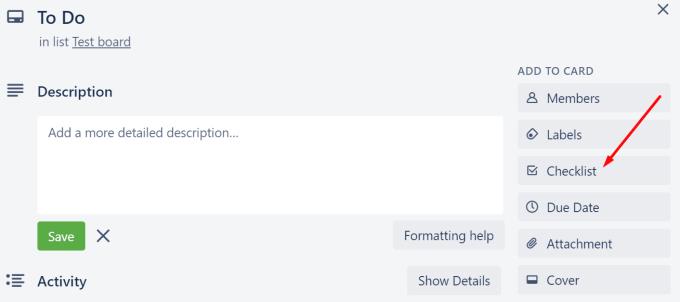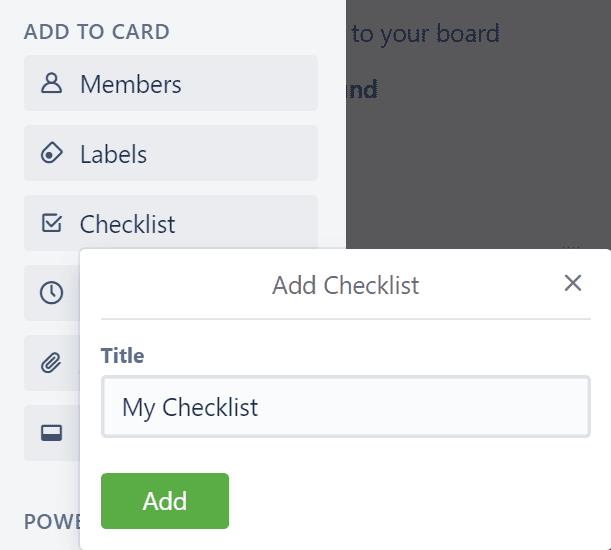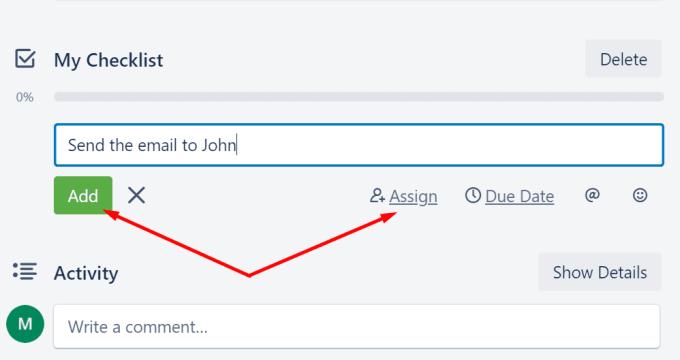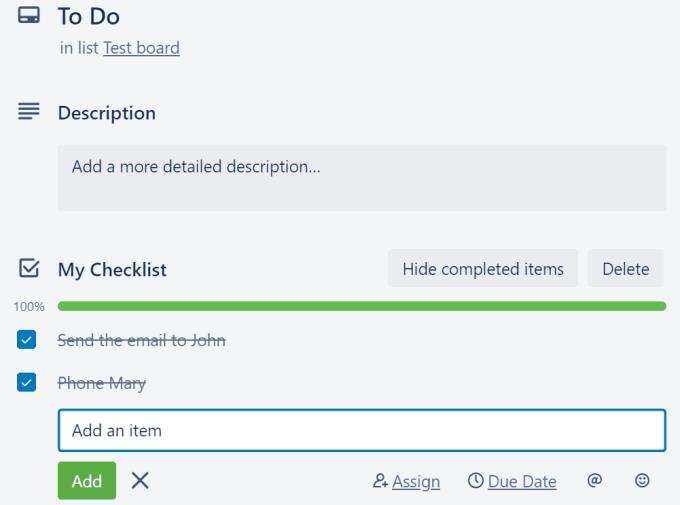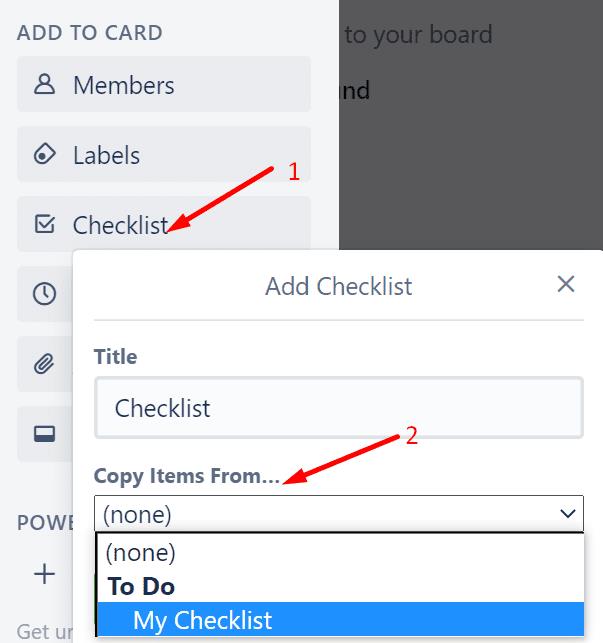หากคุณมีงานหลายสิบงานที่คุณต้องดูแลเป็นประจำทุกวัน Trello ขอเสนอคุณสมบัติที่มีประโยชน์ซึ่งช่วยให้คุณติดตามงานและงานย่อยทั้งหมดของคุณ
คุณสามารถใช้รายการตรวจสอบเพื่อให้แน่ใจว่าคุณกำลังมาถูกทาง และคุณสามารถบรรลุกำหนดเวลาสำหรับงานที่คุณรับผิดชอบได้สำเร็จ
ในคู่มือนี้ เราจะแสดงวิธีเพิ่มรายการตรวจสอบในกระดาน Trello นอกจากนี้ เราจะแสดงรายการเคล็ดลับและลูกเล่นที่มีประโยชน์มากมายเพื่อช่วยให้คุณเพิ่มประสิทธิภาพการทำงาน
ขั้นตอนในการเพิ่มรายการตรวจสอบไปยังการ์ด Trello
เปิดบอร์ด Trello ของคุณแล้วเลือกการ์ดที่คุณต้องการเพิ่มรายการตรวจสอบ เปิดบัตรและคุณจะเห็นรายการตรวจสอบปุ่มภายใต้เพิ่มไปยังการ์ดส่วน
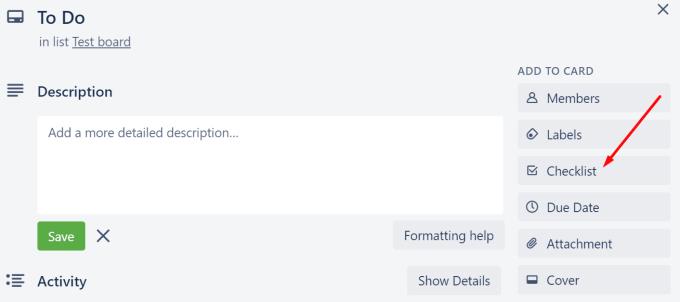
คลิกที่ตัวเลือกรายการตรวจสอบ เพิ่มชื่อสำหรับรายการตรวจสอบของคุณ จากนั้นคลิกที่ปุ่มเพิ่ม
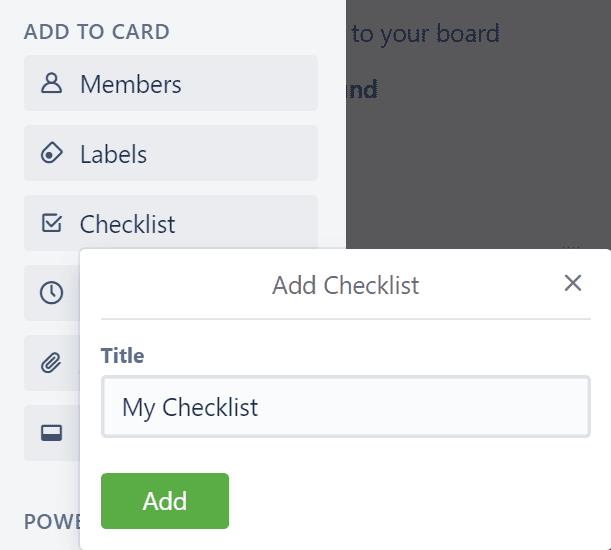
จากนั้น คุณสามารถเริ่มเพิ่มรายการลงในรายการตรวจสอบ มอบหมายงานให้กับเพื่อนร่วมงานของคุณ (ถ้าคุณมีเวอร์ชัน Trello Business Class) กำหนดเส้นตายสำหรับงานที่เกี่ยวข้อง และอื่นๆ
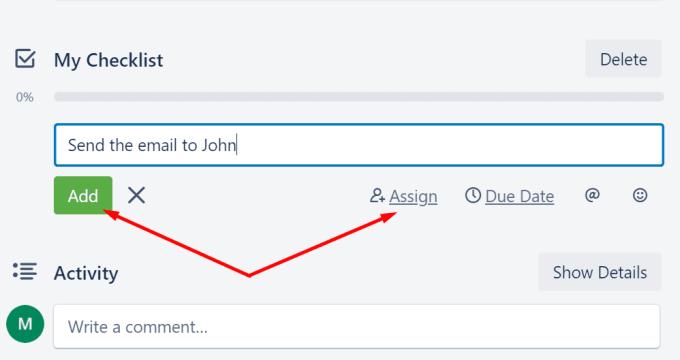
เมื่องานแต่ละงานเสร็จสิ้น คุณสามารถเลือกช่องทำเครื่องหมายที่เกี่ยวข้องและแถบความคืบหน้าจะก้าวหน้า
คุณยังสามารถเลือกที่จะซ่อนงานที่คุณทำเสร็จแล้วเพื่อมุ่งความสนใจไปที่งานที่กำลังจะมาถึงได้ดียิ่งขึ้น
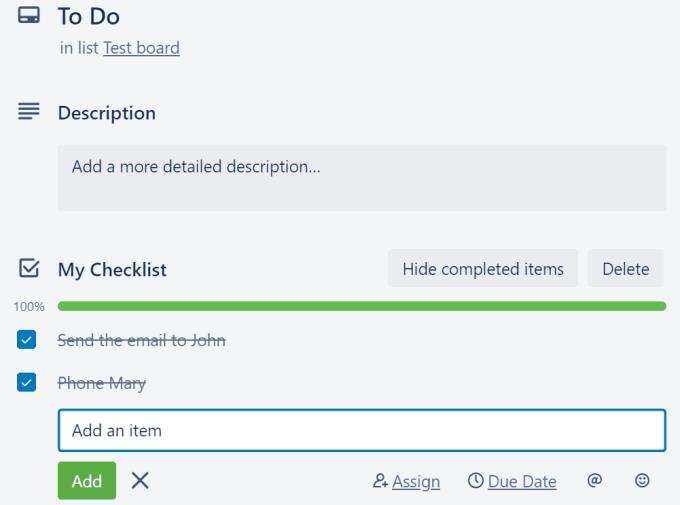
หากคุณทำงานทั้งหมดในรายการตรวจสอบเสร็จแล้ว แถบความคืบหน้าจะเป็นสีเขียว
จากนั้นคุณสามารถลบหรือเก็บรายการตรวจสอบได้
เคล็ดลับที่เป็นประโยชน์
มีการดำเนินการมากมายที่คุณสามารถทำได้เมื่อต้องแก้ไขหรือจัดการรายการตรวจสอบ Trello ของคุณ
คุณสามารถคัดลอกรายการจากรายการตรวจสอบอื่นบนกระดานปัจจุบันของคุณ ไปที่ส่วนเพิ่มรายการตรวจสอบและใช้ตัวเลือกคัดลอกรายการจาก...
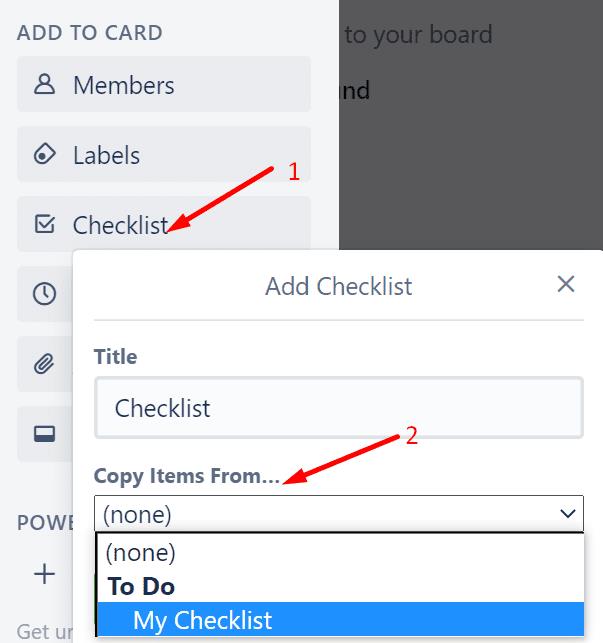
หากคุณต้องการใช้ทางลัด Trello เพื่อเพิ่มรายการตรวจสอบ ให้กดปุ่ม–บนแป้นพิมพ์ จากนั้น Trello จะเพิ่มรายการตรวจสอบใหม่ลงในการ์ดของคุณโดยอัตโนมัติ